Droid Turbo 2 カメラが機能しない問題を修正
公開: 2022-12-13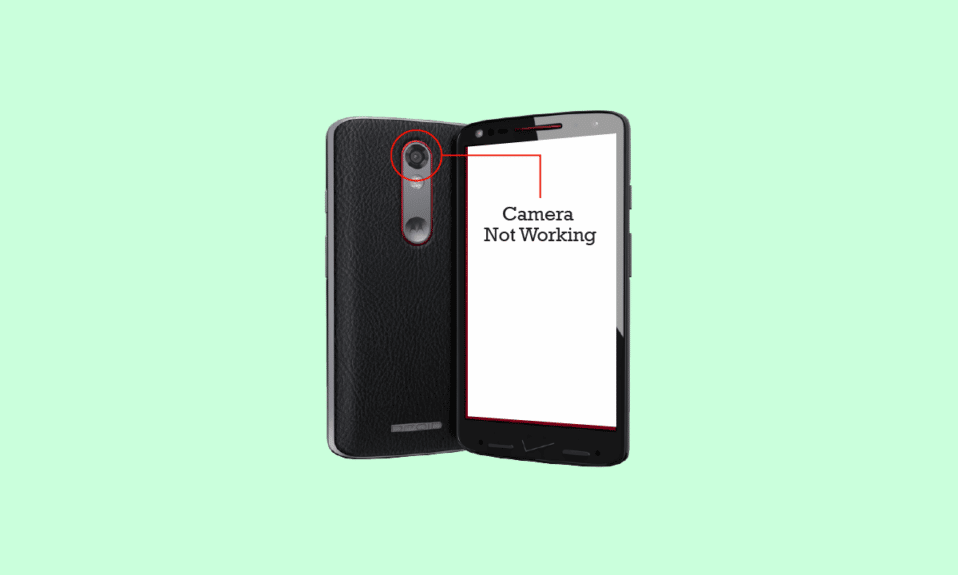
Androidフォンを所有しているユーザーの割合は、世界中にかなりの割合を占めています。 信頼できるものとしての地位を確立している多くの Android 携帯電話会社があります。 これらの企業の 1 つが Motorola で、特に 90 年代にスマートフォンの人気ブランドとして浮上しました。 このブランドは 2014 年に Lenovo によって Google から買収されましたが、そのスマートフォンは依然として忠実な顧客によって所有されています。 Motorola でよく使用されている携帯電話の 1 つに Droid Turbo 2 があります。この携帯電話はハイエンド テクノロジをサポートしていますが、最近では Droid Turbo 2 カメラが機能しないなどの避けられない問題に直面しています。 同じ電話を持っていて、Droid Turbo 2 の背面カメラが機能しないことに疑問を持っている場合は、有益なガイドで回答をご覧ください。 カメラの問題を解決できるさまざまな方法について説明するとともに、この状況につながる理由と、Motorola デバイスの使用中に探索できるさまざまな Droid Turbo 2 カメラ設定も明らかにします. それでは、これ以上遅らせることなく始めて、いくつかの簡単な修正に飛び込みましょう.

コンテンツ
- Droid Turbo 2 カメラが機能しない問題を修正する方法
- Droid Turbo 2 カメラが機能しない理由
- Droid Turbo 2 の背面カメラが機能しない問題を修正する方法
- 方法 1: 電話を再起動する
- 方法 2: バックグラウンド アプリケーションを閉じる
- 方法 3: キャッシュ パーティションをクリアする
- 方法 4: 競合するサードパーティ アプリケーションをアンインストールする
- 方法 5: 背面カメラを固定する
- Droid Turbo 2 カメラの設定と機能
Droid Turbo 2 カメラが機能しない問題を修正する方法
この記事を読み続けて、Droid Turbo 2 の背面カメラが機能しない問題の解決策の詳細を確認してください。
Droid Turbo 2 カメラが機能しない理由
背面カメラを使用しようとすると、Droid Turbo 2 のカメラの問題が発生する可能性があります。 これにより、エラー ポップアップ メッセージが表示されます。 このエラーにより、アプリは前面カメラに切り替わりません。 お使いのデバイスがこれに該当する場合、その背後にはいくつかの理由が考えられます。
- デバイスのマイナーなバグまたはグリッチ。
- バックグラウンド アプリケーションのカメラへの干渉。
- サードパーティ製のアプリケーションがフロント カメラの動作を停止することもあります。
- デバイスの乱雑なキャッシュ パーティション。
- 壊れた背面カメラ。
Droid Turbo 2 の背面カメラが機能しない問題を修正する方法
上記の理由に対応して、Droid Turbo 2 カメラの問題を解決するのに役立つ方法がいくつかあります。 以下に、これらの簡単な修正のいくつかを詳しく見てみましょう。
方法 1: 電話を再起動する
簡単な再起動は、Droid Turbo 2 の一般的な問題を解決するために試みなければならない最初の修正です。小さな不具合やバグが原因で、カメラが自動的にシャットダウンする場合があります。 そのため、デバイスを一度再起動して、問題が解決するかどうかを確認する必要があります.
1. 右側にある Droid Turbo 2 の電源ボタンを押し続けます。
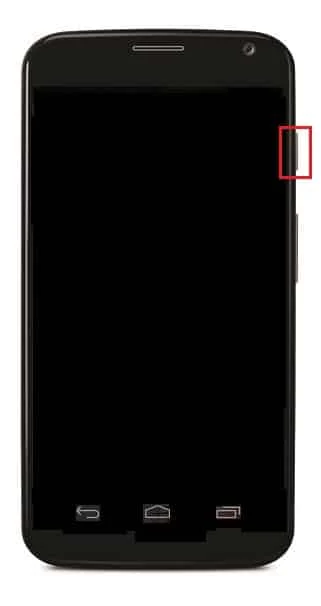
2.ウィンドウがポップアップするまでボタンを押し続けます。
3. 次に、画面の電源をオフにします。
4. 数秒後、デバイスの電源を入れ直し、カメラが正常に動作するかどうかを確認します。
方法 2: バックグラウンド アプリケーションを閉じる
デバイスで未使用のバックグラウンド アプリケーションが原因で、Droid Turbo 2 カメラが機能しなくなることも知られています。 したがって、バックグラウンドで実行されているアプリを閉じる必要があります。 バックグラウンドで実行されているAndroidアプリを強制終了する方法に関するガイドは、この方法を試す際に詳細に役立ちます.
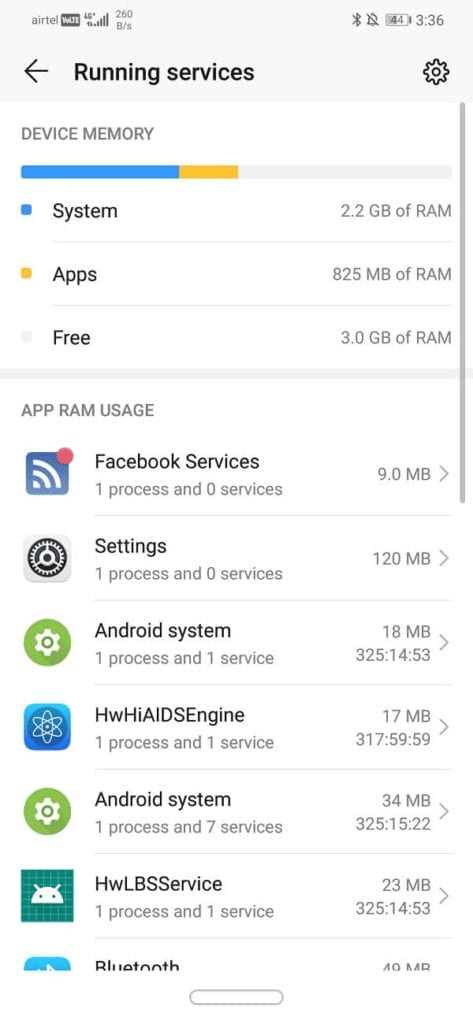
また読む: Motorola Droid Turbo から SIM カードを取り外す方法
方法 3: キャッシュ パーティションをクリアする
すべての Android デバイスは一時的にキャッシュ パーティションを保存します。 このキャッシュ パーティションには、時間の経過とともに蓄積され、デバイスの速度が低下するデータが含まれています。 これは、デバイスのパフォーマンスに直接影響します。 したがって、この問題を解決するには、電話機からキャッシュ パーティションを消去する必要があります。 詳細なガイドを通じて、Android携帯でキャッシュをクリアする方法(およびそれが重要な理由)についてすべて学ぶことができます.
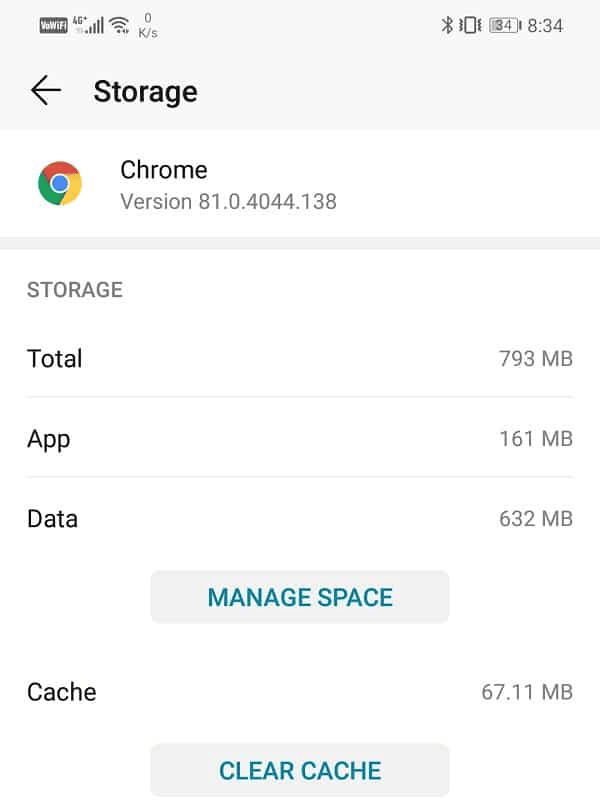
方法 4: 競合するサードパーティ アプリケーションをアンインストールする
デバイスには、カメラを使用する多くのサードパーティ アプリケーションがあります。 これらのカメラを使用するアプリはカメラと競合し、Droid Turbo 2 の背面カメラが機能しなくなる可能性があります。 そのため、これらのアプリケーションをデバイスからすぐにアンインストールする必要があります。 サードパーティのアプリを完全に削除するには、Android スマートフォンでアプリをアンインストールまたは削除する方法に関するガイドを確認してください。


方法 5: 背面カメラを固定する
上記の方法で背面カメラの問題を解決できない場合は、カメラが壊れている可能性があるため、カメラを修理する必要があります。 カメラを物理的に交換することも、修理して機能させることもできます。 これを行うには、Motorola サポートに連絡して、デバイスで直面している問題について監督者に伝えることができます。
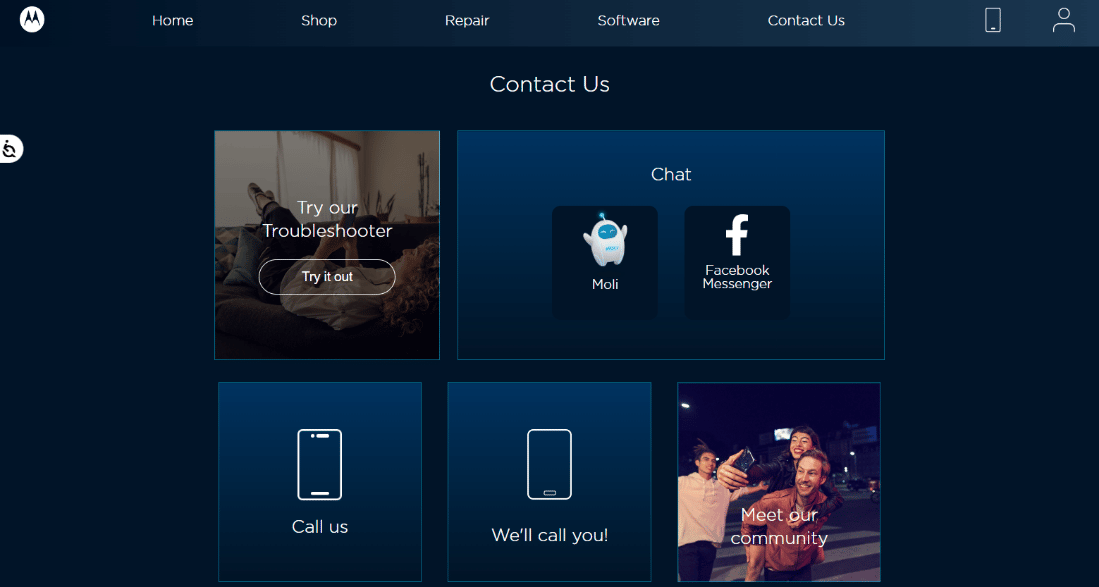
また読む: Moto G6、G6 Plus、またはG6 Playの一般的な問題を修正する
Droid Turbo 2 カメラの設定と機能
Droid Turbo 2 デバイスを使用している場合に知っているカメラ設定がいくつかあります。 使用できるカメラの機能をいくつか見てみましょう。
1. 写真を撮る
写真をクリックするために Droid Turbo 2 カメラを使用できます。 次の機能を使用して、モトローラの電話で写真を撮ることができます。
- フラッシュや写真サイズなどのカメラ設定を調整できます。
- ファインダーを上下に動かして拡大できます。
- ドラッグ フォーカス リングを使用してフォーカス位置を変更します。
- フォーカス リングのコントロールを使用して露出を変更し、ショットを明るくまたは暗くします。
- ビューファインダーを右にスワイプし、タイマー アイコンをタッチして時間を設定できます。
- 携帯電話のギャラリーを開いて、写真やビデオを確認できます。
2.セルフィーを撮る
- Droid Turbo 2 でセルフィーを撮るには、カメラ アイコンをタップしてフロント カメラに切り替えます。
- ビューファインダーのどこでもタップしてスワイプできます。
- 最後に、タイマー アイコンをタップしてセルフィーをクリックします。
3.パノラマ写真を撮る
- ビューファインダーを右にスワイプし、画面の片側をフレーミングします。
- プロンプトが表示されたら、画面のどこにでもタッチして、シーン全体のパンを開始できます。
- 画面の端まで到達したら、停止アイコンをタップします。
4. Droid Turbo 2 で写真を撮ろう
起動フレーズを言うことで、携帯電話に写真を撮るように指示することもできます。
5. 写真を共有する
写真を撮るだけでなく、カメラアプリを使って共有することもできます。
- ビューファインダー画面をカメラの左側にスワイプし、写真をタップして共有できます。
- 共有アイコンをタップして、さまざまなアプリを介して写真を送信します。

よくある質問 (FAQ)
Q1. バッテリーを充電せずに Droid Turbo 2 を使用できる時間はどれくらいですか?
答え。 Droid Turbo 2 は、バッテリーを充電しなくても約48 時間持続します。
Q2. キャッシュ パーティションをワイプするとどうなりますか?
答え。 キャッシュ パーティションをワイプすると、デバイスの速度低下やパフォーマンスの問題を引き起こす可能性のある一時ファイルが削除されます。 Android デバイスの個人用ファイルと設定は、キャッシュをクリアしても影響を受けません。
Q3. 工場出荷時設定へのリセットを実行すると、すべてのキャッシュが削除されますか?
答え。 工場出荷時設定へのリセットを実行すると、携帯電話の他のユーザー データと共にすべてのキャッシュが削除されます。
Q4. Droid Turbo 2 デバイスを更新するにはどうすればよいですか?
答え。 [設定] 、 [システム アップデート]にアクセスし、 [新しいシステム アップデートを確認]オプションを選択して、Droid Turbo 2 デバイスをアップデートできます。
Q5. Droid Turbo 2 のバッテリーは交換可能ですか?
答え。 Droid Turbo 2 のバッテリーは永久に持続するわけではなく、交換はデバイス ユーザーが利用できるオプションです。
おすすめされた:
- AndroidでのSpotify何かが間違ったエラーの7つの最良の修正
- PCでGoogle Chromeの高いCPUとメモリ使用量を修正する12の方法
- Droid Turbo を Windows PC に接続する 3 つの簡単な方法
- Moto E4通知ライトをオンにする方法
Droid Turbo 2カメラが機能しないというガイドが、携帯電話のリアカメラの問題を修正し、その背後にある理由を明らかにするのに十分な情報を提供してくれることを願っています. また、Droid Turbo 2 のカメラ設定が役に立った場合は、お知らせください。 また、別のトピックについて質問や疑問がある場合は、以下にコメントを残してください。
